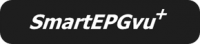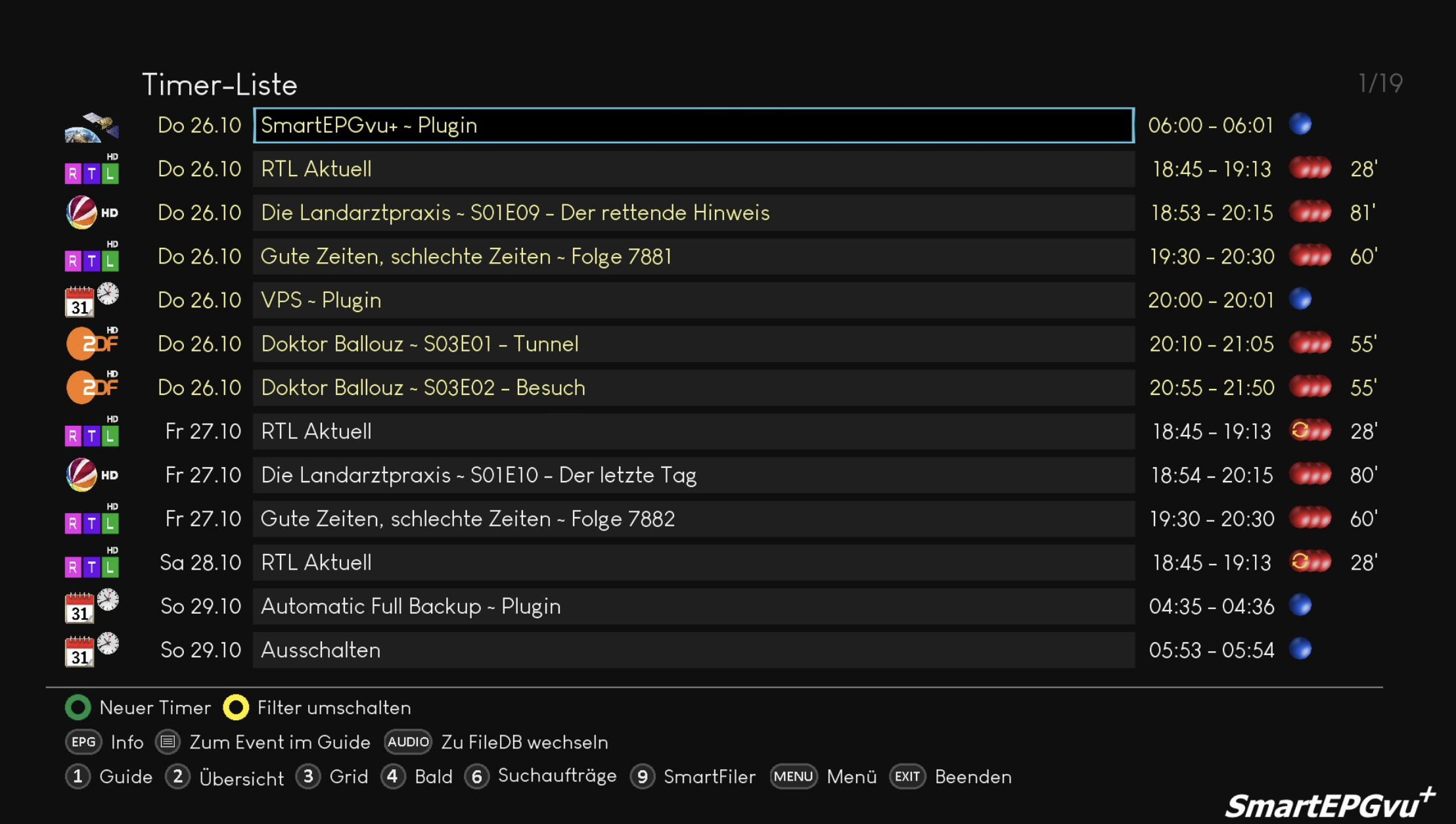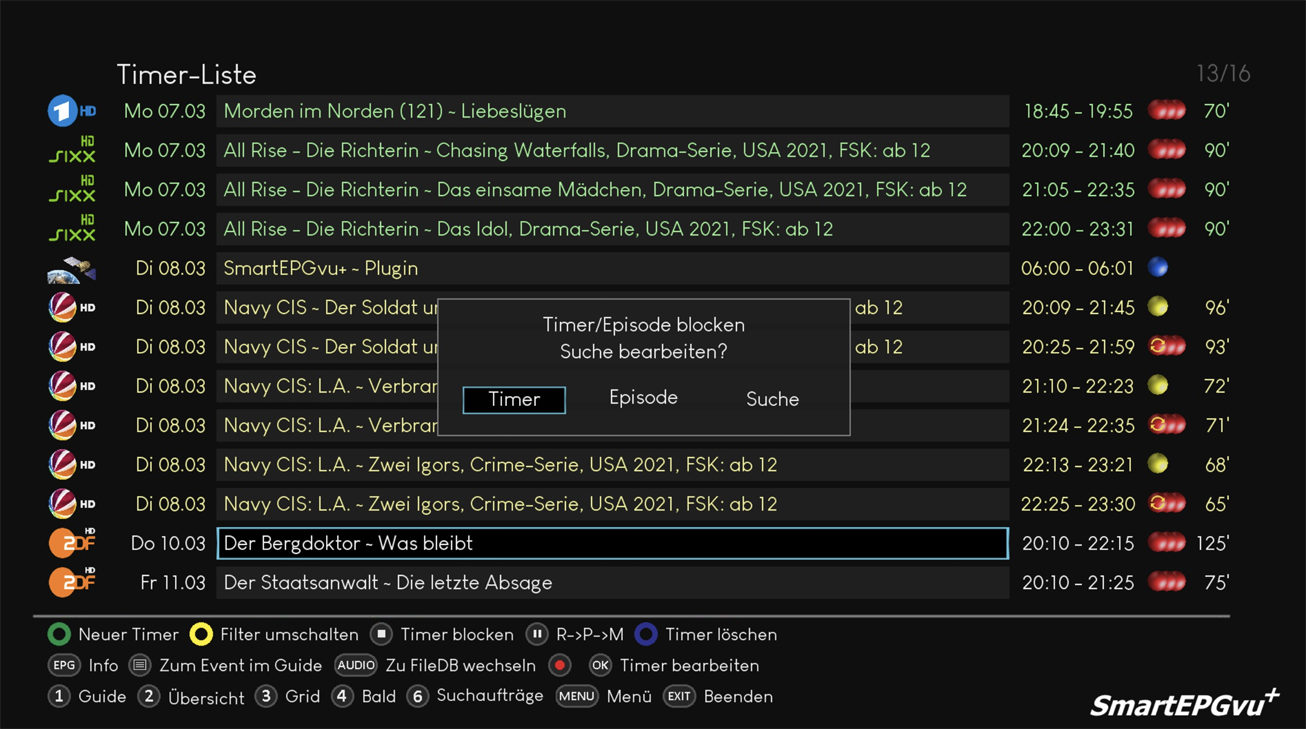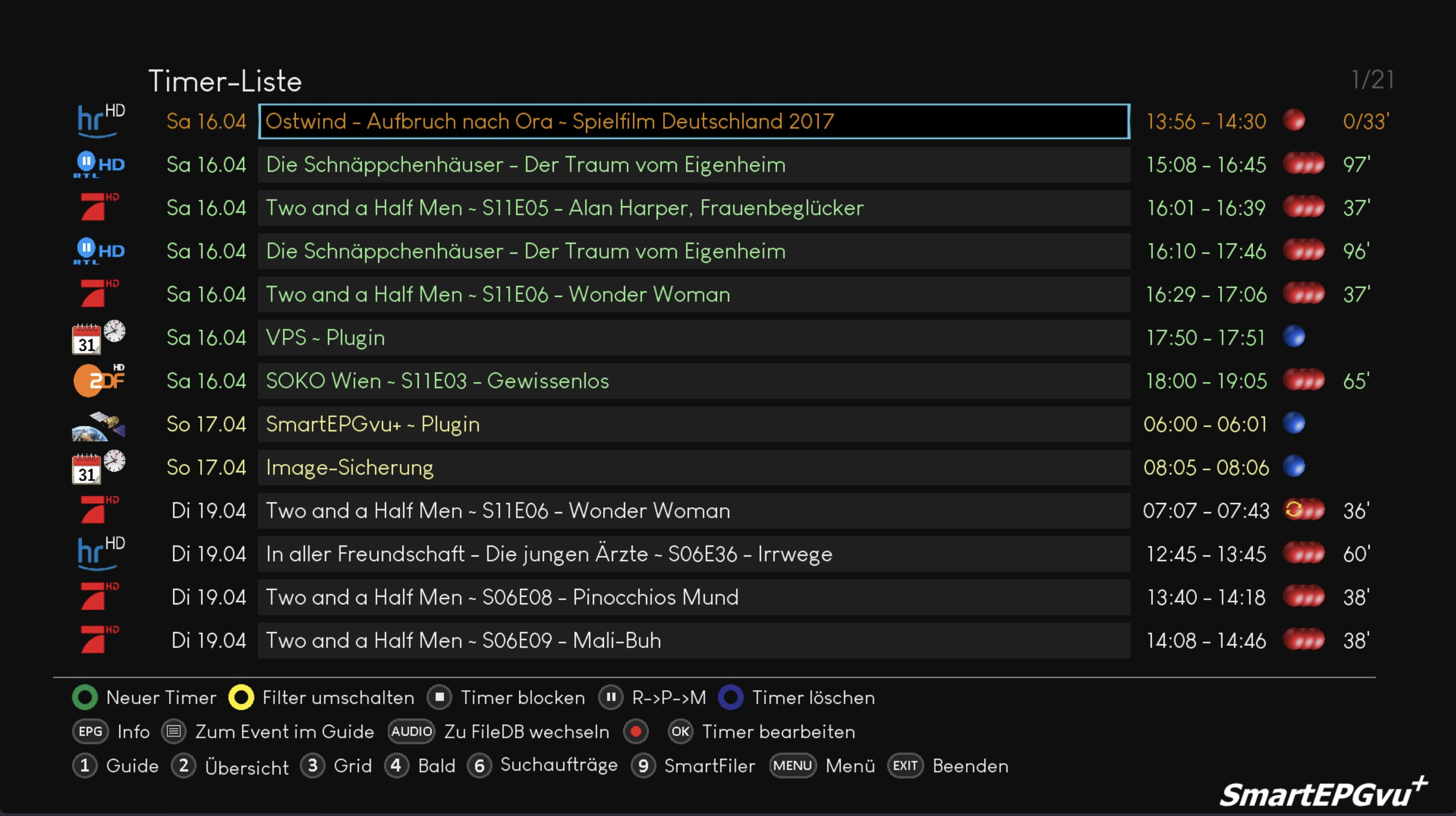Inhaltsverzeichnis
Timer-Liste - Sicht 5
Diese Sicht kann auf eine beliebige Taste gelegt, oder von einer anderen Sicht mit der Taste ![]() aufgerufen werden.
aufgerufen werden.
Eine Taste kann im Setup Menü Punkt „Taste für die Timer-Liste“ eingestellt werden. Es werden alle vorhandenen Timer angezeigt.
Timer-Einträge werden mit Textfarben dargestellt. Die Bedeutung der Farben wird HIER erklärt. Außerdem wird für jeden Timer-Typ ein entsprechendes Symbol auf der rechten Seite der Zeile eingeblendet. Die Bedeutung der Timer-Typen wird HIER erklärt.
Erläuterung der Tasten
* Wird der Timer nicht bestätigt, wird die Sendung trotzdem aufgenommen. Die Timer-Farbe bleibt dann Dunkelgrün.
Wenn der Timer mit ![]() bestätigt wird, passt sich die Farbe dem Zeitpunkt der geplanten Aufnahme an.
bestätigt wird, passt sich die Farbe dem Zeitpunkt der geplanten Aufnahme an.
Timer mit dem Editor bearbeiten
Wenn man die Record ![]() oder OK
oder OK ![]() Taste drückt, erscheint der Editor, um den Timer zu bearbeiten.
Taste drückt, erscheint der Editor, um den Timer zu bearbeiten.
Der Timer-Editor wird HIER näher erläutert.
Timer blocken
Wenn man die ![]() Taste drückt, erscheint eine Einblendung mit einer Auswahl an Optionen wie man blocken möchte.
Taste drückt, erscheint eine Einblendung mit einer Auswahl an Optionen wie man blocken möchte.
- Wählt man die Option „Timer“, wird nur dieser Timer geblockt, eine erneute Aufnahme ist möglich, wenn die Sendung wiederholt wird.
- Wählt man die Option „Episode“, wird diese und alle zukünftigen Wiederholungen dieser Episode geblockt und nicht aufgenommen.
- Wählt man „Suche“, kann der Suchtimer bearbeitet werden. Die Suche wird HIER näher erläutert.
Wenn das Blocken einer Episode automatisch erfolgen soll, dann muss der Modus der Suche dieser Sendung auf „Serie“ und nicht „Alles“ umgestellt werden.